윈도우11 운영체제가 출시되면서 인터넷 익스플로러 웹 브라우저가 비활성화되었습니다. 인터넷 익스플로러가 비활성화되면서 크로미움 기반 엣지 브라우저로 대체되었습니다. 그러다 보니 인터넷 익스플로러 호환되는 사이트가 제대로 작동이 안됩니다.
하지만 아래 경로로 들어가면 인터넷 익스플로러(Internet Explorer) 브라우저가 있으나 이상하게도 엣지 브라우저로 실행되어 인터넷 익스플로러 사용 방법을 알아보려고 합니다.
C:\Program Files\Internet Explorer
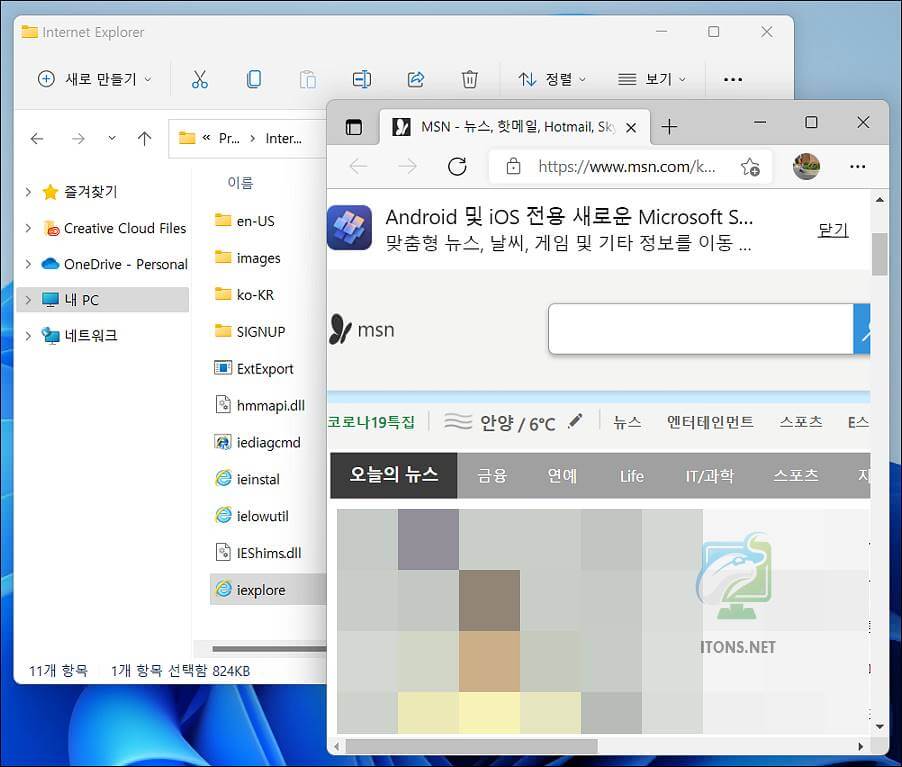
ieframe.dll 원본 파일 백업
아래 System32 폴더 경로로 들어가 ieframe.dll 원본 파일을 백업합니다. 트윅 된 ieframe.dll 파일을 따로 덮어쓰기 해야 하기 때문에 백업은 필수입니다.
C:\Windows\System32
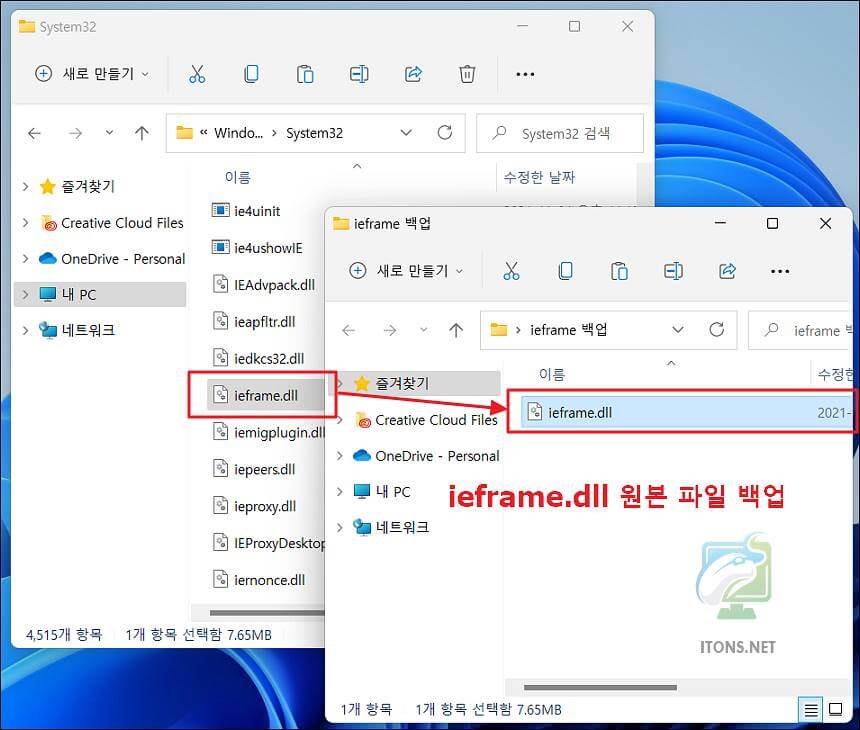
ieframe.dll 파일 사용자 권한 수정
그리고 ieframe.dll 파일 속성(Alt+Enter) 창을 열어서 보안 탭->고급 버튼을 누릅니다.
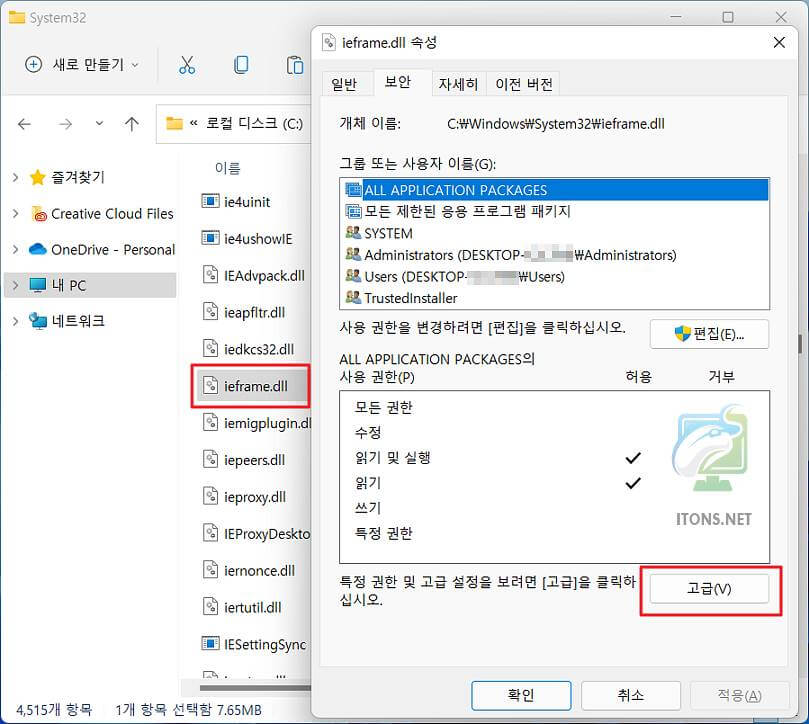
소유자가 Trestelnstaller 로 되어 있는데 소유자 Trestelnstaller 변경 메뉴를 선택합니다.
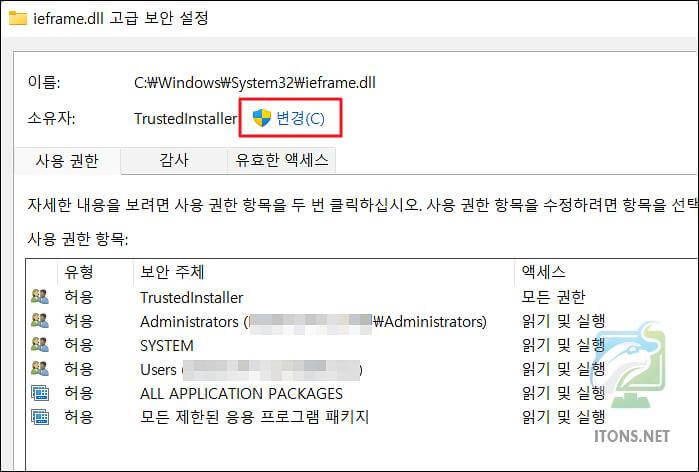
사용자 또는 그룹 선택 창이 뜨면 고급 버튼을 누릅니다.
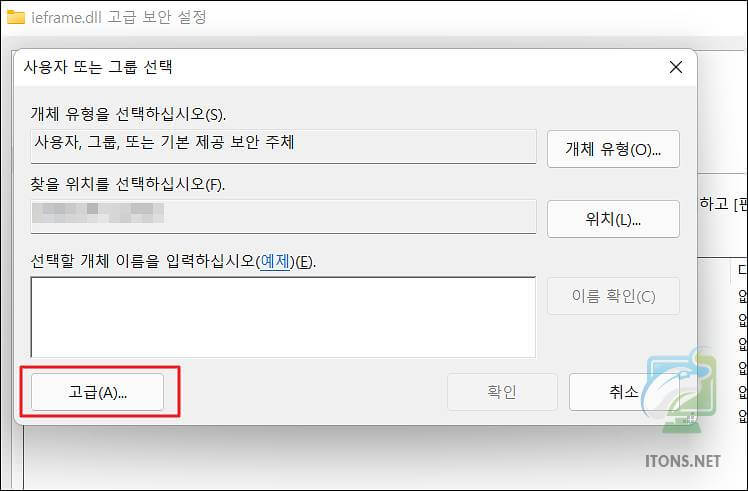
지금 찾기 버튼을 눌러 검색 결과 중 현재 로그온 된 사용자 계정을 선택하여 확인 버튼을 누릅니다.
※ 나머지 과정도 확인 버튼을 누르고 넘어갑니다.
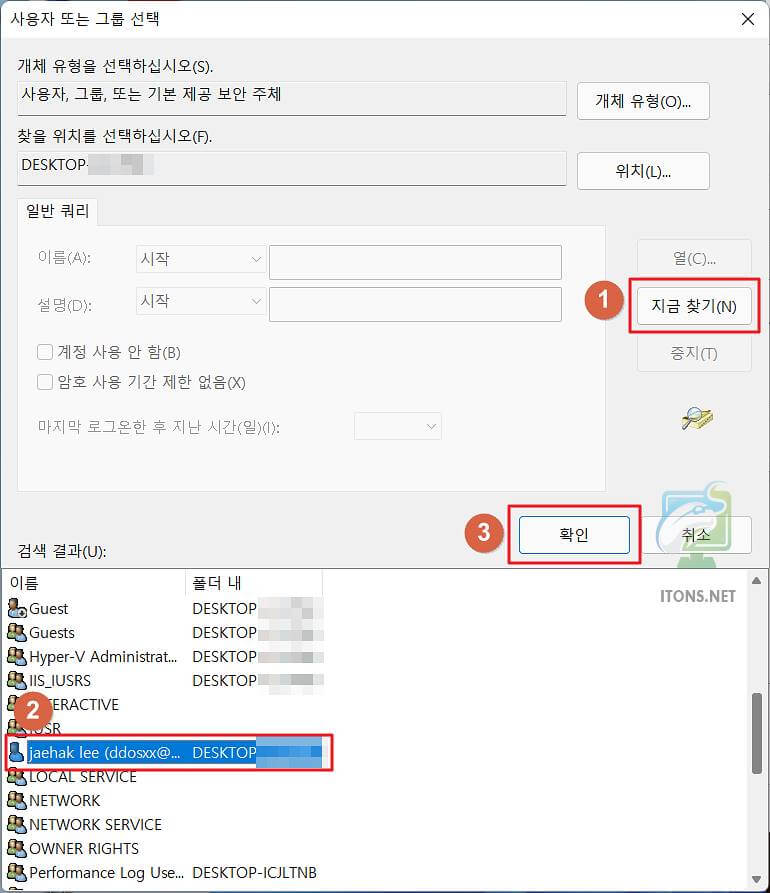
다시 ieframe.dll 속성 중 보안 탭에서 그룹 또는 사용자 이름 항목 중 Administrators 을 선택하여 편집 버튼을 누릅니다.
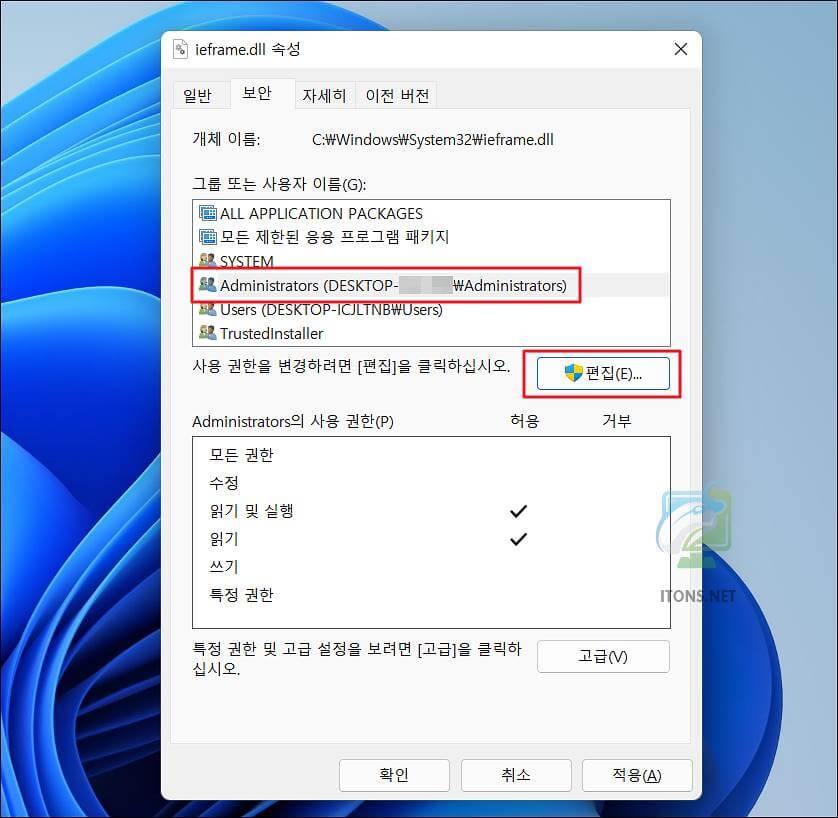
ieframe.dll 의 사용 권한을 모든 권한(수정, 읽기 및 실행, 읽기, 쓰기 등) 옵션을 선택하여 적용 및 확인 버튼을 누릅니다.
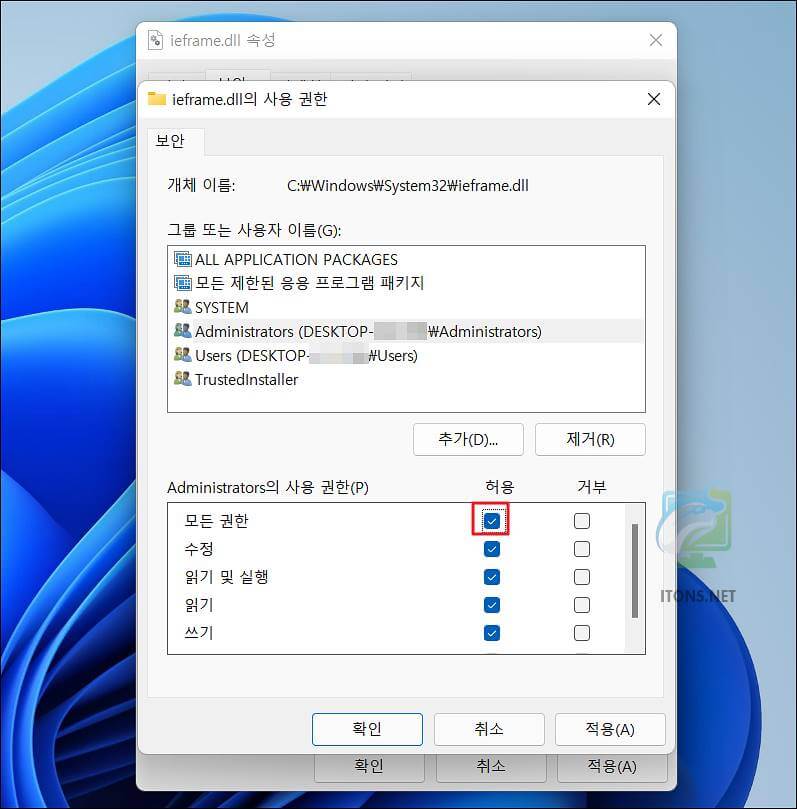
Windows 보안 메시지 창이 뜨면 예 버튼을 눌러 시스템 폴더에 대한 사용 권한 설정을 변경합니다.
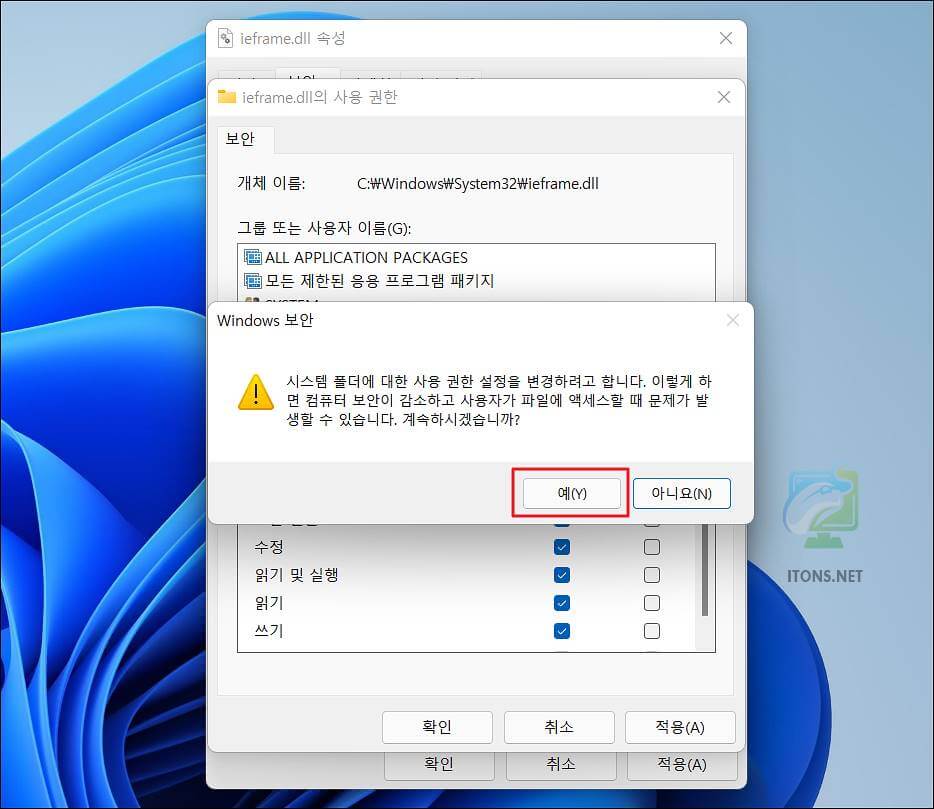
인터넷 익스플로러 ieframe.dll 파일 덮어쓰기
트윅 된 ieframe.dll 파일을 다운로드하여 system32 폴더에 덮어쓰기 합니다.
트윅 된 ieframe.dll 파일 다운로드하기 (구글 드라이브)
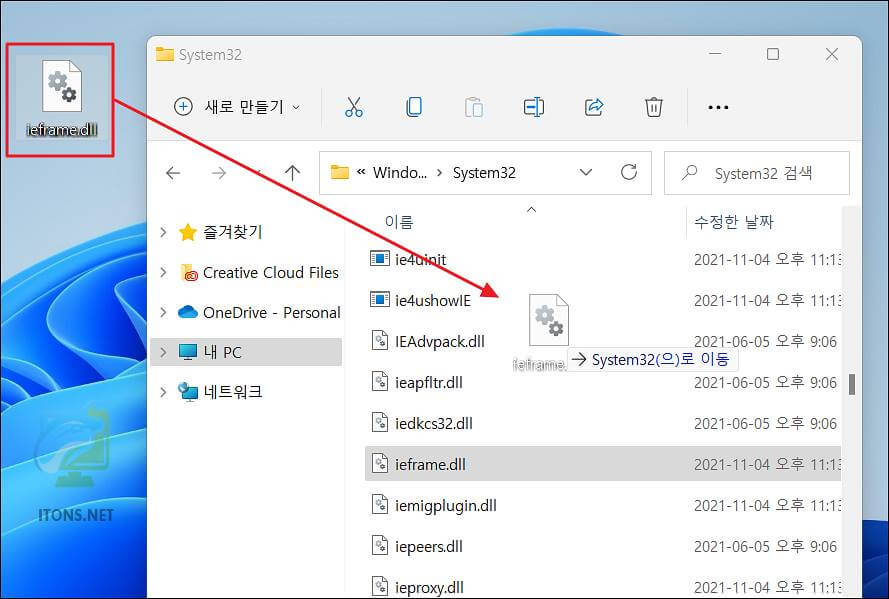
덮어쓰기 할 때 파일 바꾸기 또는 건너뛰기 창이 뜨면 대상 폴더의 파일 덮어쓰기 버튼을 누르면 됩니다.
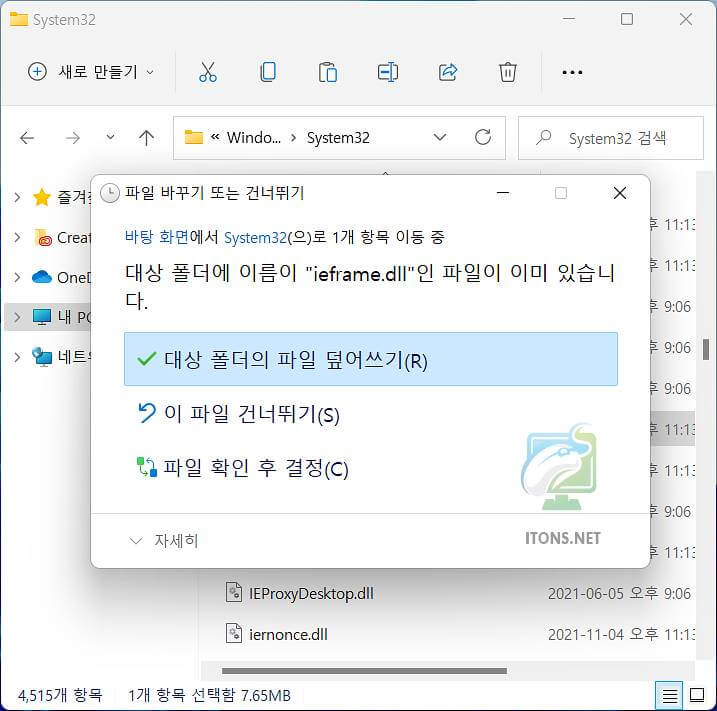
대상 폴더 액세스 거부 창이 뜨면 계속 버튼을 누릅니다.
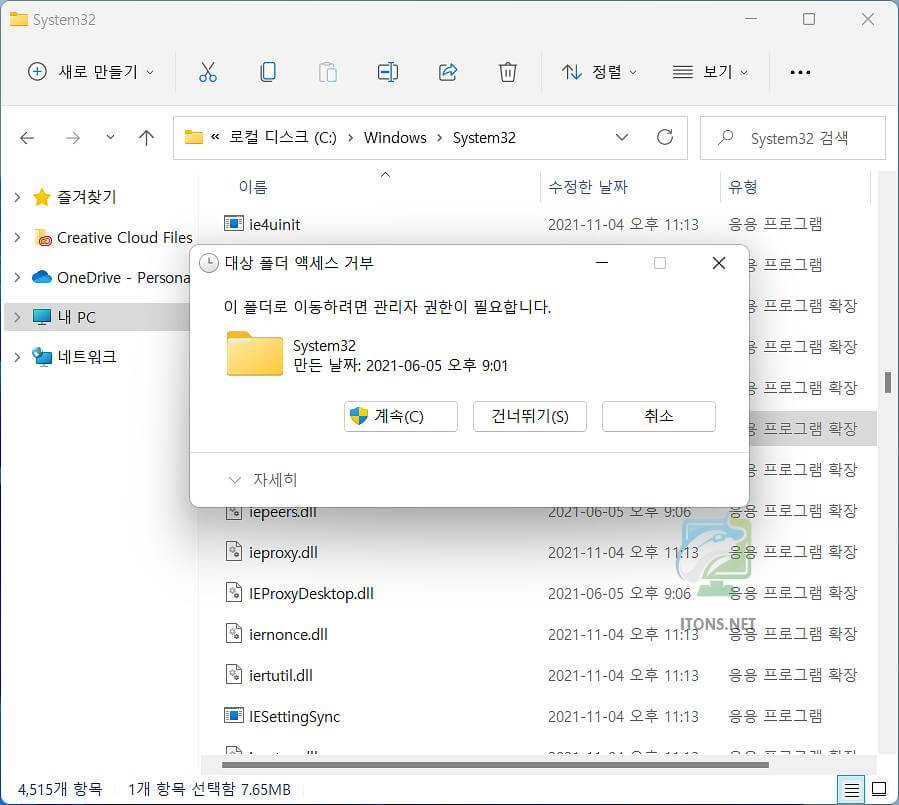
윈도우11 인터넷 익스플로러 실행 결과
아래 글을 참고하여 바탕화면에 인터넷 익스플로러 아이콘을 생성하면 인터넷 익스플로러가 실행되는 것을 확인할 수 있습니다.
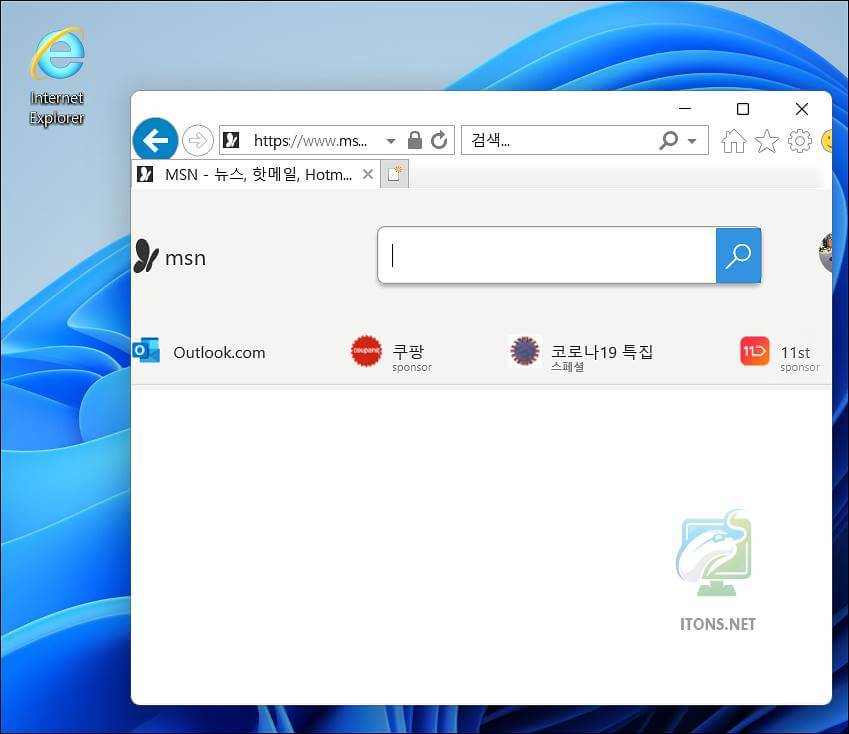
윈도우 업데이트할 때 막힐 수 있는 부분이기 때문에 참고하시어 필요하실 때만 트윅 된 ieframe.dll 파일을 이용하여 인터넷 익스플로러를 사용하시면 되겠습니다.
유용한 정보에 관한 포스팅 감사합니다 그런데 이렇게 해봤으나 안되는데 원인이 무엇인지 모르겠습니다
많은 분들이 되었다 안되었다 그러시므로 엣지 브라우저를 사용하신다면 IE 모드를 사용해 보시기 바랍니다.
Microsoft Edge(엣지) 브라우저 IE 모드 설정하는 방법